CATIA V5 软件中直接标注2D图的隐藏功能
1、第一步,打开CATIA V5软件,将我们需要转化的数据打开.

2、第二步,选择开始按钮 ,机械设计,工程制图.
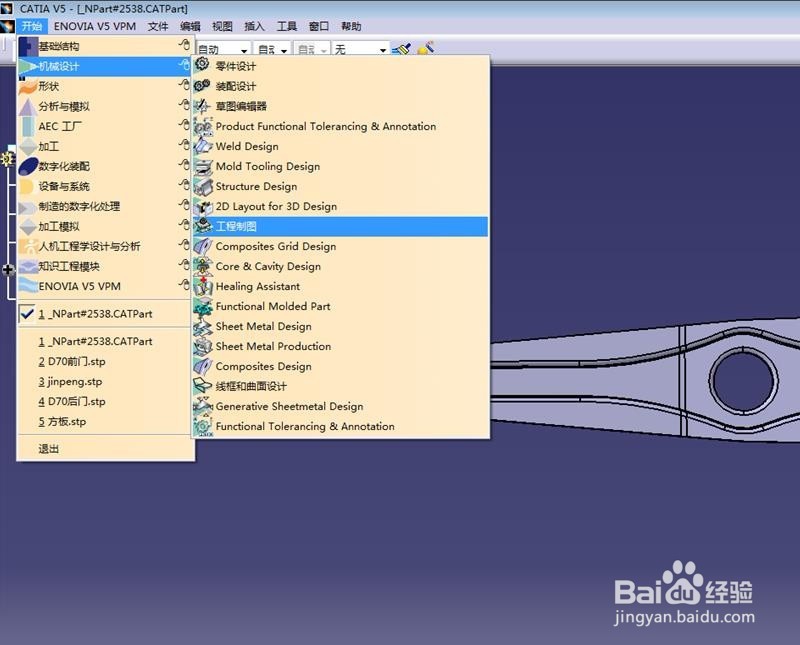
3、第三步,布局选择 “空白图纸”.

4、第四步,选择右侧菜单中的“正视图”.
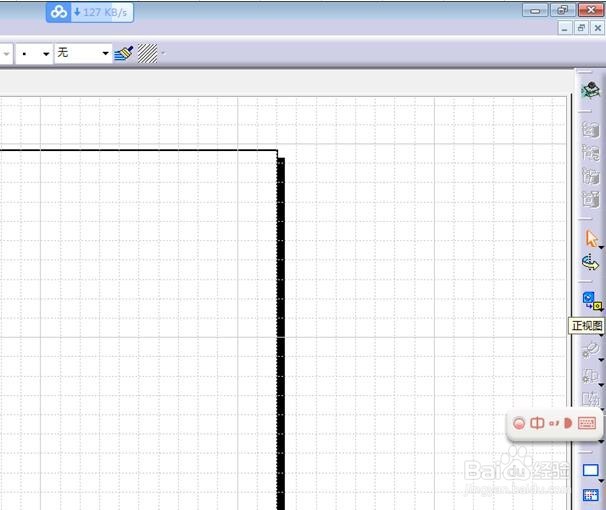
5、第五步,选择顶部菜单栏中的“窗口”按钮,切换至我们需要的3D数据页面.
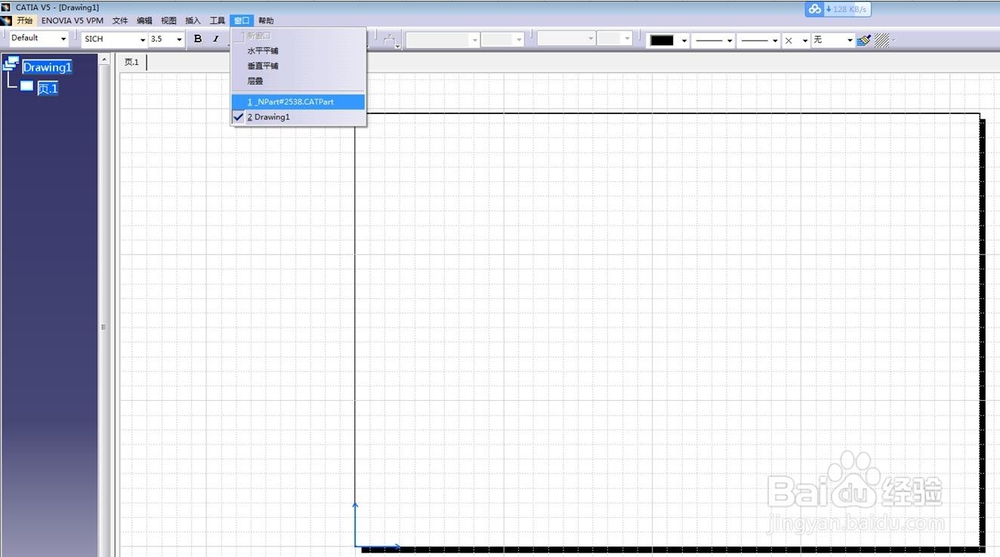
6、第六步,鼠标点击3D数据正视图直到显示预览小方框后,单击左键选择确认.

7、第七步,现在进入2D图纸设计页面,注意右侧顶端的蓝色方向选择盘,可以对2D图纸进行我们所需要的方向旋转.
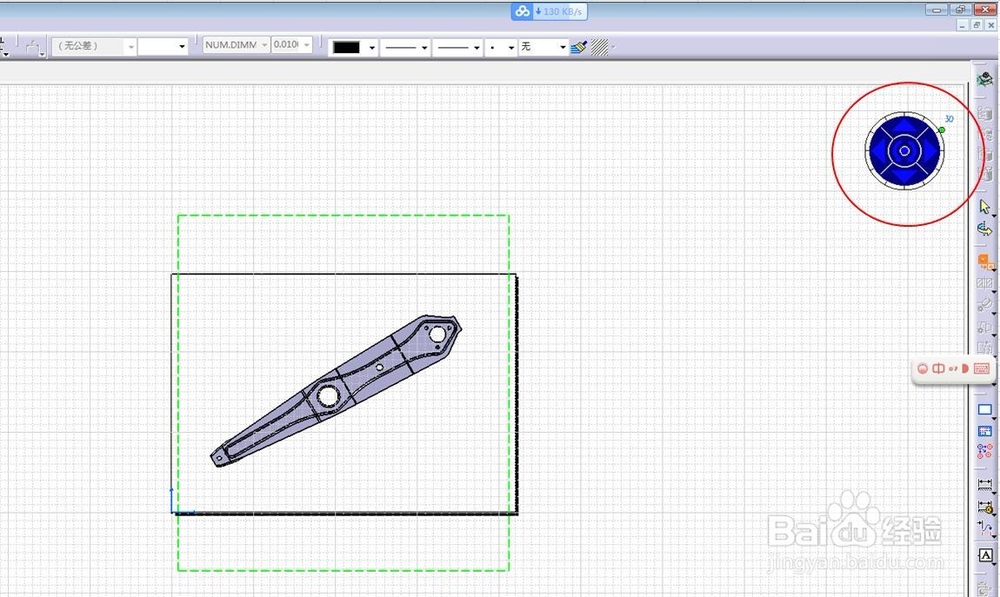
8、第八步,确定好2D图纸方向后,鼠标点击最中心的蓝色小圆,它代表“确定”的意思,然后将生成我尺攵跋赈们所需要的2D图纸.
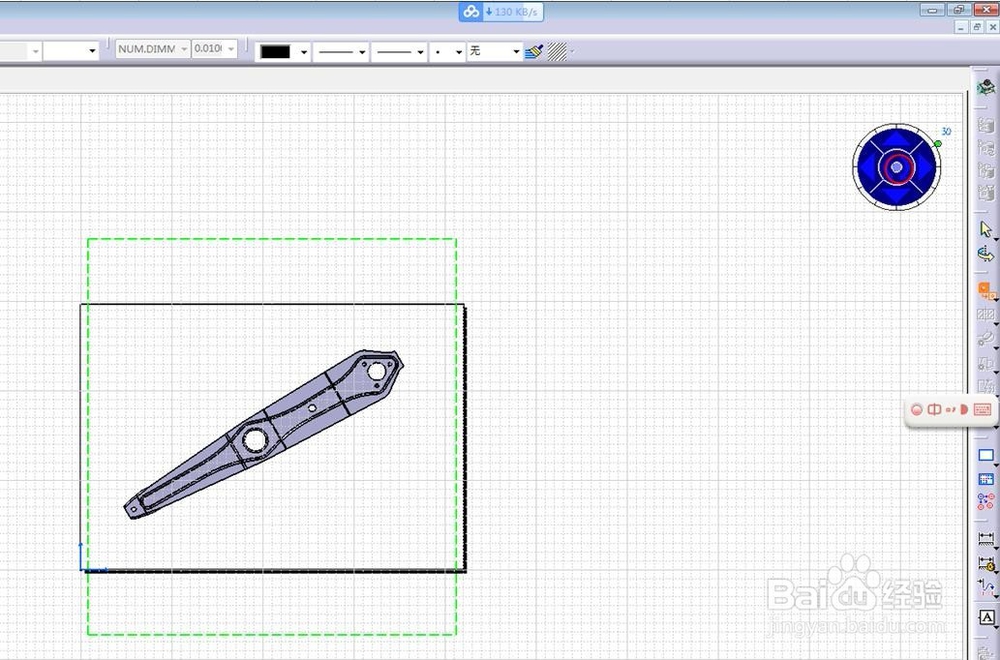
9、第九步,预览我们生成的2D图纸.
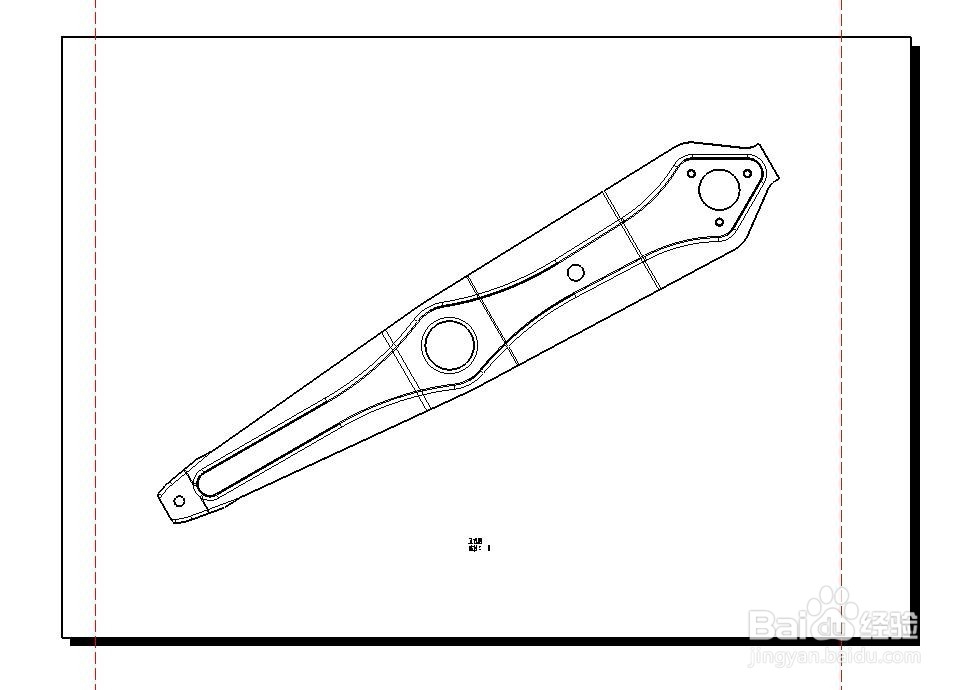
10、第十步,鼠标单击右侧的标注菜单,按住鼠标左键不动, 可以单独拉到页面中我们所需要的位置.
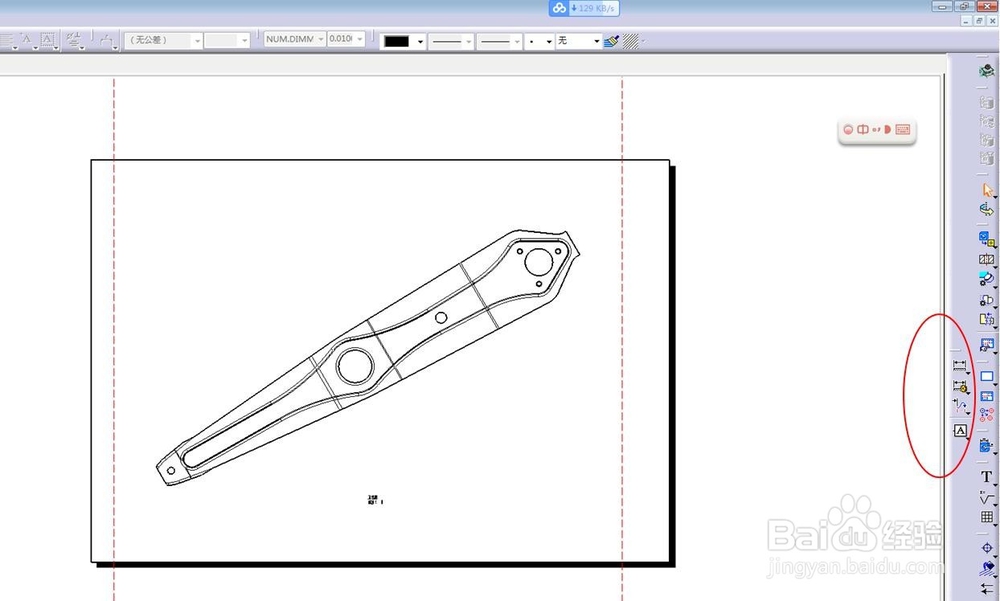
11、最后一步,根据产品的要求,可以对我们的2D图纸进行尺寸标注.